जून 2010
सुविधा के बारे में जानकारी
यह उस लेख को फिर से लिखने वाला है, जो तब शुरू हुआ था जब Google पेज अब भी एक सक्रिय प्रॉडक्ट था. अब Google Sites के पेजों को Sites के तौर पर अपडेट कर दिया गया है.
क्या आपने कभी KML फ़ाइल को वेब पर डालने और उन्हें लोगों के साथ शेयर करने का तरीका सोचा है? क्या आपको KML फ़ाइल में बदलाव करने का तरीका पता है, लेकिन वेब पेज में नहीं? आपकी किस्मत अच्छी है. Google Sites की मदद से, वेब पेज आसानी से बनाए जा सकते हैं और उनमें बदलाव किए जा सकते हैं. इस मुफ़्त सेवा की मदद से, आप किसी भी तरह की फ़ाइल अपलोड करके उसे इंटरनेट पर उपलब्ध करा सकते हैं. इसे आसानी से और आसानी से KML फ़ाइलें बनाकर जोड़ सकते हैं. आपके पास अपना भौगोलिक डेटा दुनिया के साथ शेयर करने का आसान और मुफ़्त प्लैटफ़ॉर्म है.
इस लेख में Google Sites खाता बनाने, उस पर अपनी KML फ़ाइलें अपलोड करने, और नेटवर्क संपर्क फ़ाइल का इस्तेमाल करके, KML को इंटरनेट पर बड़े पैमाने पर उपलब्ध कराने के तरीके की जानकारी दी गई है. यहां बताए गए आसान चरणों को पूरा करने के बाद, आपके पास KML फ़ाइलों के लिए, सार्वजनिक तौर पर आपके हिसाब से बनाई गई वेब मौजूदगी होगी.
पहला चरण: Google खाता बनाना
Google Sites के खाते Google के खातों से जुड़े होते हैं. अगर आपके पास Google खाता है, तो http://pages.google.com पर लॉग इन करें. अगर नहीं, तो http://mail.google.com/mail/signup पर जाएं और एक खाते के लिए साइन अप करें. इसके बाद, http://sites.google.com पर जाएं और एक साइट बनाएं.
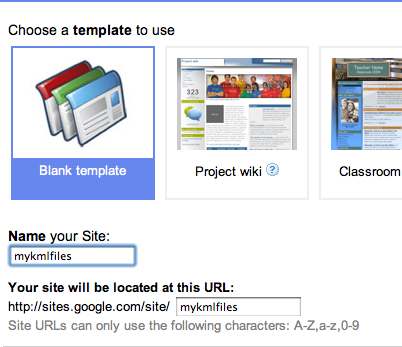
इमेज 1: कोई साइट बनाना
दूसरा चरण: कुछ KML बनाना
कुछ KML फ़ाइलें बनाएं. अगर आपकी सभी KML एक ही बड़ी फ़ाइल में हैं, तो अपनी सभी सामग्री को एक बार में आसानी से लिंक करें. इसके अलावा, अपने KML को छोटी-छोटी फ़ाइलों में भी ग्रुप में बांटा जा सकता है. ये फ़ाइलें ज़्यादा तार्किक तौर पर बनाई जाती हैं. सभी फ़ाइलों को KMZ फ़ाइल में पैकेज करना भी सबसे आसान है.
तीसरा चरण: अपना KML अपलोड करना
साइट बनाने पर, ब्राउज़र आपके साइट को होम पेज पर खोलेगा. अगर आपने कोई खाली टेंप्लेट चुना है, तो वह एक खाली पेज होगा. ऊपर दाईं ओर, आपको एक पेज बनाएं बटन दिखेगा. उस बटन पर क्लिक करें. आपसे पेज का समय चुनने और अपने पेज को नाम देने के लिए कहा जाएगा. पेज टाइप के लिए वेब पेज चुनें. आप इसे KML फ़ाइलों जैसा कोई आसान नाम दे सकते हैं.
पेज बनाने के बाद, आपको बदलाव मोड में उस पेज पर रीडायरेक्ट किया जाएगा. पेज पर सबसे नीचे मौजूद 'अटैचमेंट' पर क्लिक करें. इसके बाद, 'फ़ाइल चुनें' लेबल वाले बटन पर क्लिक करें. अपलोड की जाने वाली KML या KML फ़ाइल चुनें. अगर आपको और फ़ाइलें अपलोड करनी हैं, तो उन्हें अटैच करते रहें. या फिर, ऊपर दाएं कोने में सेव करें बटन पर क्लिक करें.
बस, अब आपने वेब पर KML प्रकाशित कर दिया है. कोई भी व्यक्ति http://sites.google.com/site/yoursitename/yourpagename पेज पर जाकर आपकी फ़ाइलें डाउनलोड कर सकता है
शेष चरण वैकल्पिक हैं
चौथा चरण: कोई NetworkLink फ़ाइल बनाना
अब आपको एक ऐसा तरीका बनाना होगा जिससे लोग उस फ़ाइल से अपने-आप कनेक्ट हो सकें. KML में, ऐसा नेटवर्क लिंक फ़ाइल के साथ किया जाता है. अपने पसंदीदा टेक्स्ट एडिटर, जैसे कि Notepad, Textmate या vi को खोलें और एक नई फ़ाइल बनाएं. यह टाइप करें:
<?xml version="1.0" encoding="UTF-8"?>
<kml xmlns="http://www.opengis.net/kml/2.2">
<NetworkLink>
<Link>
<href>http://sites.google.com/site/yoursitename/yourpagename/yourkmlfilename.kmz</href>
</Link>
</NetworkLink>
</kml>
फ़ाइल सेव करें. पक्का करें कि फ़ाइल एक्सटेंशन, .kml:
mykmlfile.kml हो.
वैकल्पिक चरण 5: अपना नेटवर्क लिंक अपलोड करें
उसी तरह अपनी नेटवर्क लिंक फ़ाइल अपलोड करें, जैसे आपने तीसरे चरण में अपनी KML फ़ाइल अपलोड की थी.
ज़्यादा डाइनैमिक अनुभव के लिए, अगला चरण देखें.
छठा चरण: होम पेज बनाना
Google Sites की मदद से, अपनी वेबसाइट को पसंद के मुताबिक बनाया जा सकता है. आपको कम से कम KML फ़ाइलों वाले पेज पर कुछ जानकारी देने वाला टेक्स्ट डालना चाहिए. शुरू करने के बारे में ज़्यादा जानकारी के लिए, Google Sites की खास जानकारी देखें.
वैकल्पिक चरण 7: अपनी फ़ाइलें अपडेट करें
नेटवर्क लिंक फ़ाइल दिलचस्प है, लेकिन सबसे अच्छे नतीजे पाने के लिए, अपनी फ़ाइलों को अपडेट करना जारी रखें. उदाहरण के लिए, अगर आप ज़्यादा मिलते-जुलते KML बनाते हैं, तो उसे सही KML फ़ाइल में जोड़ें. इसके बाद, अपनी बदली गई फ़ाइल अपलोड करें, जैसा कि आपने तीसरे चरण में किया था. नई फ़ाइल पुरानी को ओवरराइट कर देती है, इसलिए अगली बार किसी नेटवर्क लिंक के रीफ़्रेश होने पर, नई सामग्री दिखाई जाएगी.
वैकल्पिक चरण 8: सहयोग करें
Google Sites में सहयोगी टूल पहले से मौजूद हैं. किसी साइट में बदलाव करते समय, सबसे ऊपर दाईं ओर, 'ज़्यादा कार्रवाइयां' बटन पर क्लिक करें. इसके बाद, 'इस साइट को मैनेज करें' पर क्लिक करें. इससे आपको दूसरे लोगों के साथ मिलकर काम करने के कई विकल्प मिलते हैं. इनमें साइट का ऐक्सेस सीमित करना या दूसरे लोगों को फ़ाइलों में बदलाव करने और पेजों में बदलाव करना शामिल है. अगर आपके ऐसे दोस्त या सहकर्मी हैं जिन्हें आप साइट पर कॉन्टेंट अपलोड करना चाहते हैं, तो उन्हें साइट पर सहयोगी बनने के लिए न्योता दें.
नतीजा
अगर आपने इस लेख में बताए गए तरीकों को अपनाया है, तो अब आपके पास अपने भौगोलिक डेटा के लिए वेब पर मौजूदगी है, जिससे आपकी KML फ़ाइलें ज़्यादा दिखेंगी. कम शब्दों में कहें, तो आपकी फ़ाइलें अब दुनिया भर में उपलब्ध हैं.
